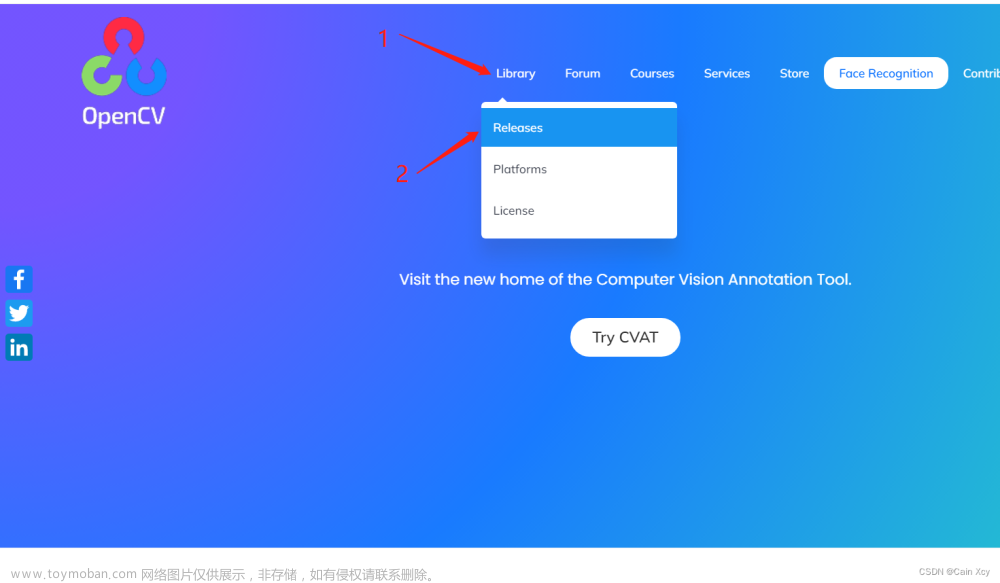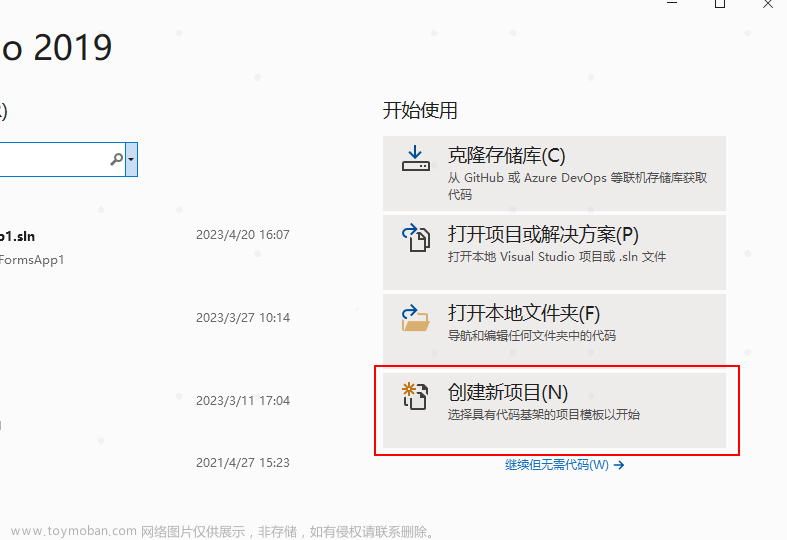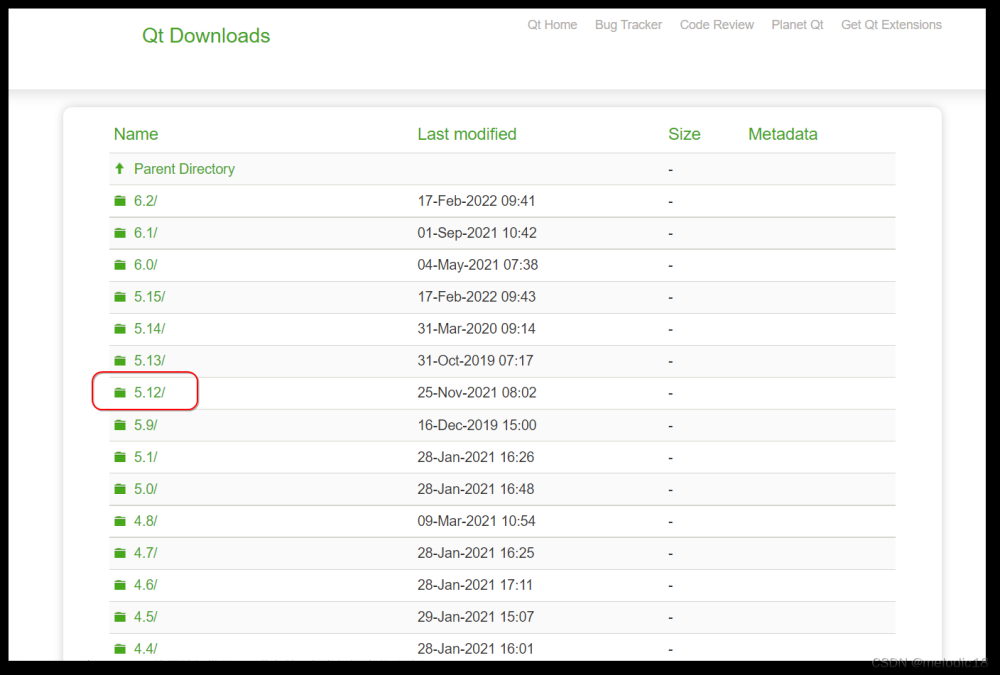1.介绍
我们这次要在vs中安装的ai叫Fitten Code 文章结尾会付上官网链接
Fitten Code有着强大的功能:
基于注释的代码生成功能让你的注释变得“活”起来,自动生成符合注释要求的代码,减少手动编写的时间和精力。
以注释为指导,代码生成插件能快速生成项目结构、函数骨架、接口调用等代码片段,帮助你快速搭建项目等等。

2.如何在vs中安装这个强大的ai工具
2.1打开vs2022,点击上方栏中的扩展选项,再点击管理扩展

2.2在管理拓展中搜索fitten code,找到如图所示的拓展,并点击下载

2.3安装完成之后会要求重启vs,,建议把未保存的代码保存再重启vs。
2.4关闭vs后等待一会,会跳出一个fitten code安装的弹出,点击确定按钮等待fitten code自动下载完。
3.相关功能如何使用
3.1登录账号
如果还没有账号可以去官网注册一下,注册完之后就可以登陆该账号。
3.2 ai补全
安装并登录好之后就可以使用fitten code的自动补全代码,在打代码的过程中会出现灰色的补全代码,如图所示,只需按下TAB键就可以使用ai补充的代码。

3.3ai搜索/聊天
在fitten code中最吸引人的还是内置ai

想要完成如图所示的功能只需要 点击扩展,找到fitten code 再点击open chat window就可以使用ai聊天/搜索。

4.官网
免费好用的AI编程助手 Fitten Code - 支持VS Code、PyCharm、Intellj、Visual Studio (fittentech.com)文章来源:https://www.toymoban.com/news/detail-848464.html
文章来源地址https://www.toymoban.com/news/detail-848464.html
到了这里,关于如何在vs中配置ai来提升写代码的效率的文章就介绍完了。如果您还想了解更多内容,请在右上角搜索TOY模板网以前的文章或继续浏览下面的相关文章,希望大家以后多多支持TOY模板网!